
php editor Strawberryがwin11の電源投入時セルフテスト機能と設定の解除方法を紹介します。 win11 の電源投入時セルフテスト機能は、ハードウェアやシステムの動作状態を確認するのに役立ちますが、一部のユーザーにとっては面倒に感じる場合があります。 win11の電源投入時自己診断機能をオフにしたい場合は、以下の手順で設定してください。まず、win11 システム設定インターフェイスに入り、「スタート」メニューをクリックし、「設定」を選択します。次に、設定インターフェイスで「システム」をクリックし、「電源とスリープ」を選択し、右側の「関連設定」で「追加の電源設定」を見つけてクリックしてに入ります。追加の電源設定で、「高速スタートアップをオフにする」オプションを見つけてチェックを外します。上記の手順が完了したら、コンピューターを再起動して、win11 のパワーオンセルフテスト機能をキャンセルします。上記の方法を通じて、個人のニーズに応じて win11 の電源投入時セルフテスト機能を自由に設定し、より便利なシステム起動体験を楽しむことができます。
win11 で電源投入時自己診断機能をオフにする方法
1. まず、下のスタート メニューを右クリックし、[ファイル名を指定して実行] をクリックするか、win r キーを押します。キーボードで を押して開きます。
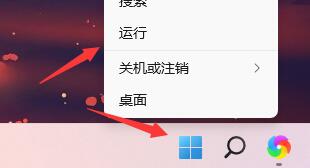
#2. 次に、「regedit」と入力し、Enter キーを押して確認します。
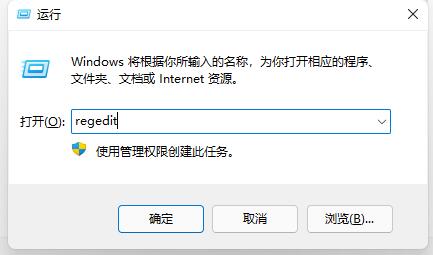
3. 次に、レジストリ内の「Computer\HKEY_LOCAL_MACHINE\SYSTEM\CurrentControlSet\Control\Session Manager」の場所に移動します。
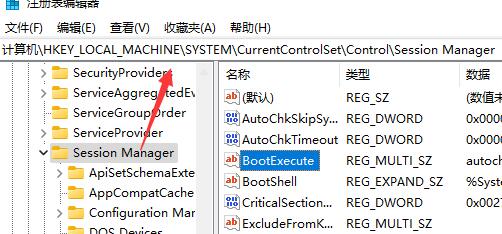
#4. 次に、「bootexcut」ファイルをダブルクリックして開きます。
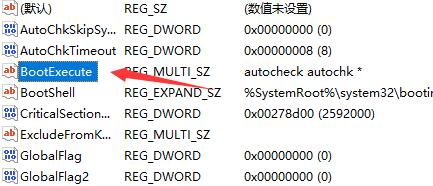
#5. 次に、数値データを削除します。
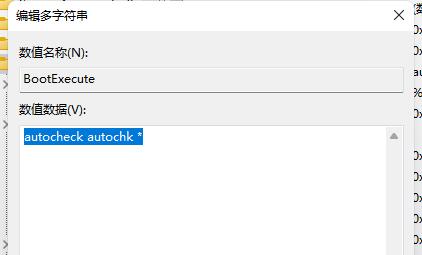
以上がwin11で電源投入時の自己テスト機能をオフにする方法は? win11で電源投入時自己診断機能をキャンセルする方法の詳細内容です。詳細については、PHP 中国語 Web サイトの他の関連記事を参照してください。